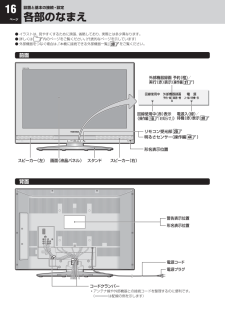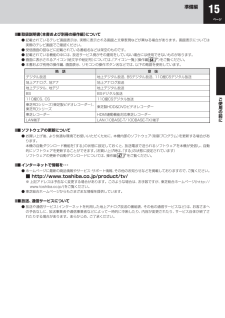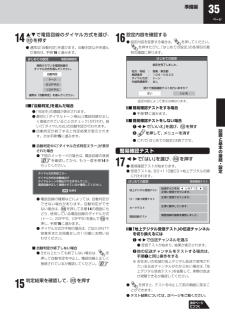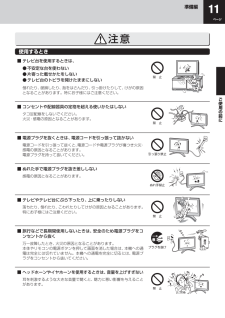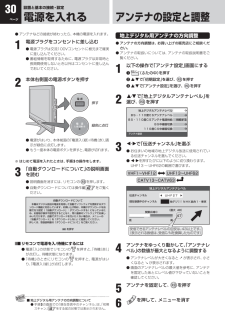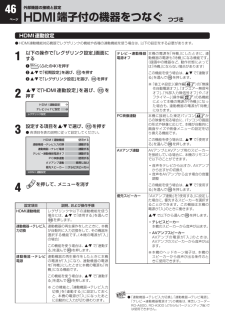Q&A
取扱説明書・マニュアル (文書検索対応分のみ)
"画面"4 件の検索結果
"画面"10 - 20 件目を表示
全般
質問者が納得① 可能です。 接続は D-sab 15ピンか S端子ケーブルが使えます。
②このパソコンの最高解像度が 1600X1200 のため、FULL HD の画像が
出力できませんので、若干左右に余白(黒帯)ができると思います。
(TVの設定しだいですが)
③TVの設定をドットバイドット(メーカーによって名前は違いますが
リアル表示とか等倍表示など)にするとよいでしょう。
④どちらかの接続ケーブルと音声用のケーブルが必要ですね。
高画質化はノートパソコンの性能的に無理でしょうね。
>パソコン...
5273日前view57
全般
質問者が納得1.TVの解像度は1366 x 768です。
表示以上の解像度を設定すると当然映りません、うっかりOKしてしまうと戻らないので注意が必要です。
PCの設定でぴったり合う解像度が無ければ解像度の数値以下のの解像度で一応映るはずです。
ドライバーを最新のものに更新すれば上記の解像度は出てくるかと思いますが、HPを調べたのですが確認出来ませんでしたので詳細はメーカーに問い合わせるしかないかと思います。
自己責任になりますが、インテルのサイトにある最新のビデオドライバーをインストールすればより多くの解像度に対応さ...
5294日前view58
全般
質問者が納得点線ですか?
通常は一本線だと思うのですが,
液晶のドライブ回路の故障だと思います。
保証範囲内だと良いのですが,範囲外だと修理費用が結構かかると思います。
御購入の販売店に御連絡して(見積もりを聞いて)下さい。
5553日前view67
全般
質問者が納得赤ランプ点滅は故障のお知らせです。
点滅の周期や点滅回数によって故障内容を区別しています。
修理は高額(ちょっと足せば新しいのが買える位)になる可能性が高いので
買い替えを検討される事をお勧めします。
3971日前view541
43ページ準備編外部機器の接続と設定ルーターを通してつなぐ場合の設定をする● 前ページの接続をした場合の設定です。● 最初にルーターの電源を入れ、続いて他の機器の電源を入れて、以下の設定をしてください。■ ■■ ルーターのDHCP機能を確認する● DHCP機能が「有効」になっていることを確認してください。出荷時点で「有効」の状態に設定されているのが一般的ですが、詳しくはルーターの取扱説明書をご覧ください。■ ■■ 東芝RDシリーズの「ネットワーク設定」(または「イーサネット設定」)をする● この手順は、東芝RDシリーズ側の設定です。 東芝RDシリーズの取扱説明書を参照して、以下の設定をしてください。❶ 「ネットワーク設定」(または「イーサネット設定」)画面にする❷ 下表の項目を設定して保存する※ ルーターを使って東芝RDシリーズを複数台つないでいる場合は、すべての東芝RDシリーズについて設定・保存します。その場合、「本体名」はそれぞれ異なる名称にします。(1文字変えるだけでもかまいません)項 目 設定内容本体名※ 設定内容を確認し、メモする メモした内容は、右の 「テレビdeナビ設定」で使います。本体...
16ページ設置と基本の接続・設定各部のなまえ● イラストは、見やすくするために誇張、省略しており、実際とは多少異なります。● 詳しくは内のページをご覧ください。(代表的なページを示しています)● 外部機器をつなぐ場合は、 「本機に接続できる外部機器一覧」38をご覧ください。前面電源入(緑) /待機(赤)表示外部機器録画 予約(橙)/実行(赤)表示( 操作編 )回線使用中(赤)表示(操作編 「お知らせ」 )リモコン受光部スピーカー(左) 画面(液晶パネル) スピーカー(右)スタンド形名表示位置301020明るさセンサー(操作編 )4431背面コードクランパー警告表示位置形名表示位置電源コード電源プラグ アンテナ線や外部機器との接続コードを整理するのに便利です。( は配線の例を示します)
15ページ準備編ご使用の前に■ ■ ■ 取扱説明書(本書および別冊の操作編)について● 記載されているテレビ画面表示は、実際に表示される画面と文章表現などが異なる場合があります。画面表示については実際のテレビ画面でご確認ください。● 受信画面の図などに記載されている番組名などは架空のものです。● 記載されている機能の中には、放送サービス側がその運用をしていない場合には使用できないものがあります。● 画面に表示されるアイコン (絵文字や絵記号)については、「アイコン一覧」(操作編64)をご覧ください。● 本書および別冊の操作編、画面表示、リモコンの操作ボタン名などでは、以下の略語を使用しています。略 語 意 味デジタル放送 地上デジタル放送、BSデジタル放送、110度CSデジタル放送地上アナログ、地アナ 地上アナログ放送地上デジタル、地デジ 地上デジタル放送BS BSデジタル放送110度CS、CS 110度CSデジタル放送東芝RDシリーズ(東芝製ビデオレコーダー)、東芝RDシリーズ東芝製HDD&DVDビデオレコーダー東芝レコーダー HDMI連動機能対応東芝レコーダーLAN端子 LAN(10BASE-T/100B...
14ページご使用の前に ~最初に必ずお読みください~たいせつなお知らせ■ ■ ■ デジタル放送の番組情報取得について● 番組情報を取得するために、番組情報取得設定 (操作編46)を「取得する」にして、毎日2時間以上本機の電源を 「待機」にしておくことをお勧めします。(番組表の内容が表示されないときは、「番組情報の取得」(操作編16)で情報を取得・更新することができます) デジタル放送では、番組情報 (番組名や放送時間など)が放送電波の中にはいって送られてきます。 本機は、電源が「待機」のときに番組情報を自動的に取得して、番組表表示や番組検索、予約などに使用します。 電源が「入」のときにも番組情報は取得しますが、視聴中のデジタル放送以外の放送の番組情報は取得できない場合があります。(デジタル放送の種類や本機のご使用状態によって、取得できる内容は異なります) 本体の電源ボタンで電源を「切」にした場合や、電源プラグを抜いている場合、および番組情報取得設定(操作編46)を「取得しない」に設定している場合には、番組情報は取得できません。番組情報が取得できていない場合には、番組表が正しく表示されなかったり、...
35ページ準備編設置と基本の接続・設定14 で電話回線のダイヤル方式を選び、を押す● 通常は「自動判定」を選びます。自動判定以外を選んだ場合は、手順16に進みます。 接続されている電話回線のダイヤル方式を選んでください。通常は「自動判定」を選んでください。はじめての設定電話回線設定自動判定トーン20PPS10PPS■ ■ ■ 「自動判定」を選んだ場合● 「判定中」の画面が表示されます。● 最初に「ダイヤルトーン検出」(電話回線が正しく接続されていることのチェック)が行われ、続いて「ダイヤル方式」の自動判定が行われます。● 自動判定が終了すると判定結果が表示されます。次は手順15に進みます。■ 自動判定中に「ダイヤル方式判定エラー」が表示された場合● 下図のメッセージの場合は、電話回線の接続27を確認してから、もう一度手順14を行ってください。ダイヤル方式判定エラーを押す決定ダイヤル方式の自動検出でダイヤルトーンの検出ができませんでした。電話回線が正しく接続されているか確認してください。● 電話回線の種類などによっては、自動判定ができない場合があります。自動判定ができない場合は、を押して手順14の画面にもどり...
19ページ準備編設置と基本の接続・設定リモコン● 準備編で使用するリモコンのボタンと、そのおもな機能は以下のとおりです。 (ボタンによっては、通常操作時と機能の異なるものがあります)● イラストは、見やすくするために誇張、省略しており、実際とは多少異なります。● 詳しくは内のページをご覧ください。(代表的なページを示しています)設定メニュー 設定メニューを表示させます。ラジオ/データ チャンネルスキップの設定で、 放送の種 類を切り換えるときに使います。CS 110度CSデジタル放送に切り換えます。終了 設定を終了してメニューを消します。決定 メニューで選んだ項目を決定します。BS BSデジタル放送に切り換えます。リモコン発光部 操作するとき、本体のリモコン受光部に 向けます。ふた 矢印の方向へスライ ドさせて開きます。電源 電源の「入」、「待機」を切り換えます。文字入力 文字、数字、記号の入力が必要な設定 で使います。 (カーソル) メニューなどで項目を選びます。 戻る 設定の途中で、前のメニュー画面に戻 るときに使います。 (ジャンプカーソル) ...
11ページ準備編ご使用の前に注意使用するとき 禁 止 ■ テレビ台を使用するときは、● 不安定な台を使わない● 片寄った載せかたをしない● テレビ台のトビラを開けたままにしない倒れたり、破損したり、指をはさんだり、引っ掛けたりして、けがの原因となることがあります。特にお子様にはご注意ください。 禁 止 ■ コンセントや配線器具の定格を超える使いかたはしないタコ足配線をしないでください。火災・感電の原因となることがあります。 引っ張り禁止 ■ 電源プラグを抜くときは、電源コードを引っ張って抜かない電源コードを引っ張って抜くと、電源コードや電源プラグが傷つき火災・感電の原因となることがあります。電源プラグを持って抜いてください。 ぬれ手禁止 ■ ぬれた手で電源プラグを抜き差ししない感電の原因となることがあります。 禁 止 ■ テレビやテレビ台にぶら下ったり、上に乗ったりしない落ちたり、倒れたり、こわれたりしてけがの原因となることがあります。特にお子様にはご注意ください。 プラグを抜け ■ 旅行などで長期間使用しないときは、安全のため電源プラグをコンセントから抜く万一故障したとき、火災の原因となることがあります。本...
30ページ● アンテナなどの接続が終わったら、本機の電源を入れます。1 電源プラグをコンセントに差し込む● 電源プラグは交流100Vコンセントに根元まで確実に差し込んでください。● 番組情報を取得するために、電源プラグは非常時と長期間使用しないとき以外はコンセントに差し込んでおいてください。2 本体右側面の電源ボタンを押す押す緑色に点灯● 電源がはいり、本体前面の 「電源入(緑)/待機(赤)」表示が緑色に点灯します。● もう一度本体の電源ボタンを押すと、 電源が切れます。※ はじめて電源を入れたときは、手順3の操作をします。3 「自動ダウンロードについて」 の説明画面を読む● 説明画面を消すには、リモコンの を押します。● 自動ダウンロードについては操作編47をご覧ください。自動ダウンロードについて 本機はデジタル放送の電波を利用して自動でソフトウェアを更新するダウンロード機能に対応しています。お買い上げ時は、本機がダウンロードを自動で行う設定(「自動ダウンロード」:ダウンロードする)になっているため、お客様が操作や設定をすることなく、常に最新のソフトウェアでお楽しみいただけます。自動でダウンロードを...
41ページ準備編外部機器の接続と設定直接つなぐ場合の設定をする● 前ページの接続をした場合の設定です。本機と東芝RDシリーズを直接クロスタイプLANケーブルで接続して、 「テレビdeナビ予約」の機能を使うための設定をします。東芝RDシリーズと本機の電源を入れて、以下の設定をしてください。■ ■■ 東芝RDシリーズの「ネットワーク設定」(または「イーサネット設定」)をする● この手順は、東芝RDシリーズ側の設定です。 東芝RDシリーズの取扱説明書を参照して、以下の設定をしてください。❶ 「ネットワーク設定」(または「イーサネット設定」)画面にする❷ 以下を設定して保存する項 目 設定内容本体名※ 設定内容を確認し、 メモする メモした内容は、右の「テレビdeナビ設定」で使います。本体ユーザー名本体パスワード本体ポート番号DHCP 使わないIPアドレス 192. 168. 1. 15サブネットマスク255. 255. 255. 0デフォルトゲートウェイ192. 168. 1. 1DNSサーバー 192. 168. 1. 1■ ■■ 本機の「LAN端子設定」をする1 「LAN端子設定」65~66を以下のよ...
46ページHDMI連動設定● HDMI連動機能対応機器でレグザリンクの機能や各種の連動機能を使う場合は、以下の設定をする必要があります。1 以下の操作で「レグザリンク設定」画面にする❶ (ふたの中)を押す❷ で「初期設定」を選び、 を押す❸ で「レグザリンク設定」を選び、 を押す2 で「HDMI連動設定」を選び、 を押すHDMI連動設定テレビdeナビ設定レグザリンク設定3 設定する項目を で選び、 を押す● 各項目を表の説明に従って設定してください。HDMI連動機能連動機器→テレビ入力切換連動機器→テレビ電源テレビ→連動機器電源オフPC映像連動AVアンプ連動優先スピーカー使用する連動する連動する連動する使用する使用しないテレビスピーカーHDMI連動設定4 を押して、メニューを消す設定項目 説明、および操作手順HDMI連動機能 レグザリンクや以下の連動機能を使う場合には、で「使用する」を選んでを押 します。連動機器→テレビ入力切換連動機器の再生操作をしたときに、本機が自動的に入力切換をして、その機器を選択する機能です。(本機の電源が「入」の場合)この機能を使う場合は、で「連動する」を選んでを押 しま...
- 1